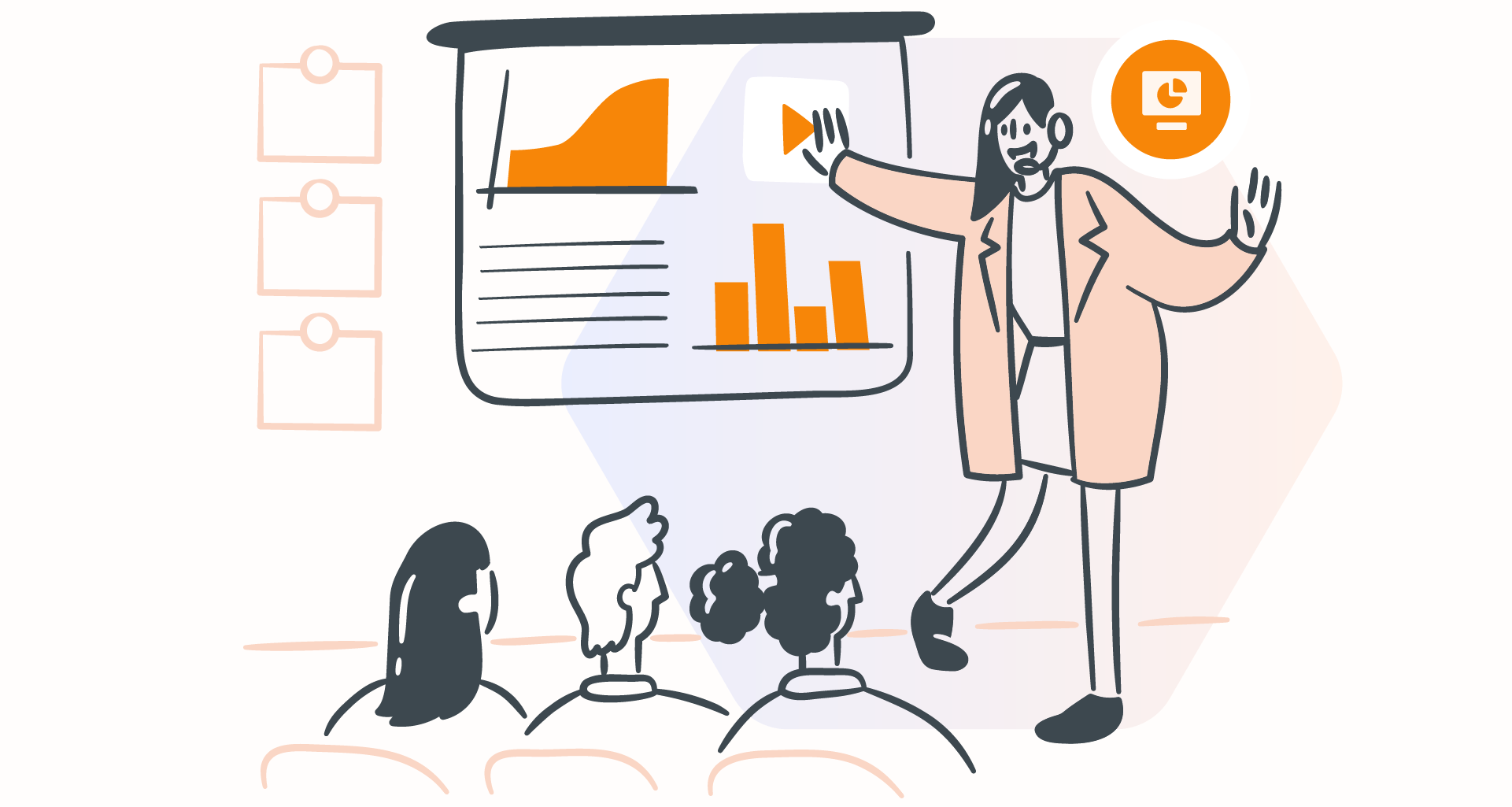Votre présentation PowerPoint peut être un outil puissant, vous aidant à gagner de nouveaux clients, à illustrer des recherches convaincantes ou à prononcer un discours inoubliable.
Mais que se passe-t-il lorsque votre public commence à s'endormir à la troisième diapositive ? Les visages deviennent vitreux et votre message se perd.
Les présentations qui reposent sur des clics sur des diapositives sans fin ont déjà perdu la bataille pour la courte durée d'attention de tout le monde.
Dans ce guide, nous vous montrerons comment créer des présentations comme un pro : de la maîtrise de la conception visuelle à l'élaboration d'un récit mémorable qui trouve un écho auprès de vos spectateurs et les maintient engagés.
Les incontournables pour une présentation PowerPoint percutante
Même si parler en public n'est pas naturel pour tout le monde, votre présentation peut néanmoins captiver votre public. Vous vous demandez comment ?
Créer un PowerPoint efficace ne consiste pas seulement à éclabousser des textes sans fin et diverses images dans votre présentation.
Chaque diapositive doit servir de toile vierge pour vous aider à raconter une histoire, une histoire qui laisse un impact durable.
Découvrez comment vous assurer de laisser une impression durable avec tous les bons éléments, c'est-à-dire des visuels clairs, un texte concis et une utilisation intelligente du multimédia.
Tailles de diapositives personnalisées
Parfois, vous devez présenter sur un écran de taille différente (c'est-à-dire dans un lieu plus grand ou sur un écran de taille inhabituelle). Ne laissez pas cela gâcher toute votre présentation !
C'est là que les tailles de diapositives personnalisées sont utiles : garantir que votre contenu s'affiche de manière optimale sur n'importe quel écran.
Évitez les maux de tête de dernière minute (et les difficultés techniques) en définissant les bonnes dimensions de diapositives dès le départ.
Voyons comment créer des diapositives de taille personnalisée.
Écrivez pour captiver
De bons visuels doivent être soutenus par un bon texte !
Une grande partie de votre contenu PowerPoint s'appuiera sur du texte pour captiver vos lecteurs. L'essentiel ici est de garder votre écriture concise, percutante et facile à comprendre.
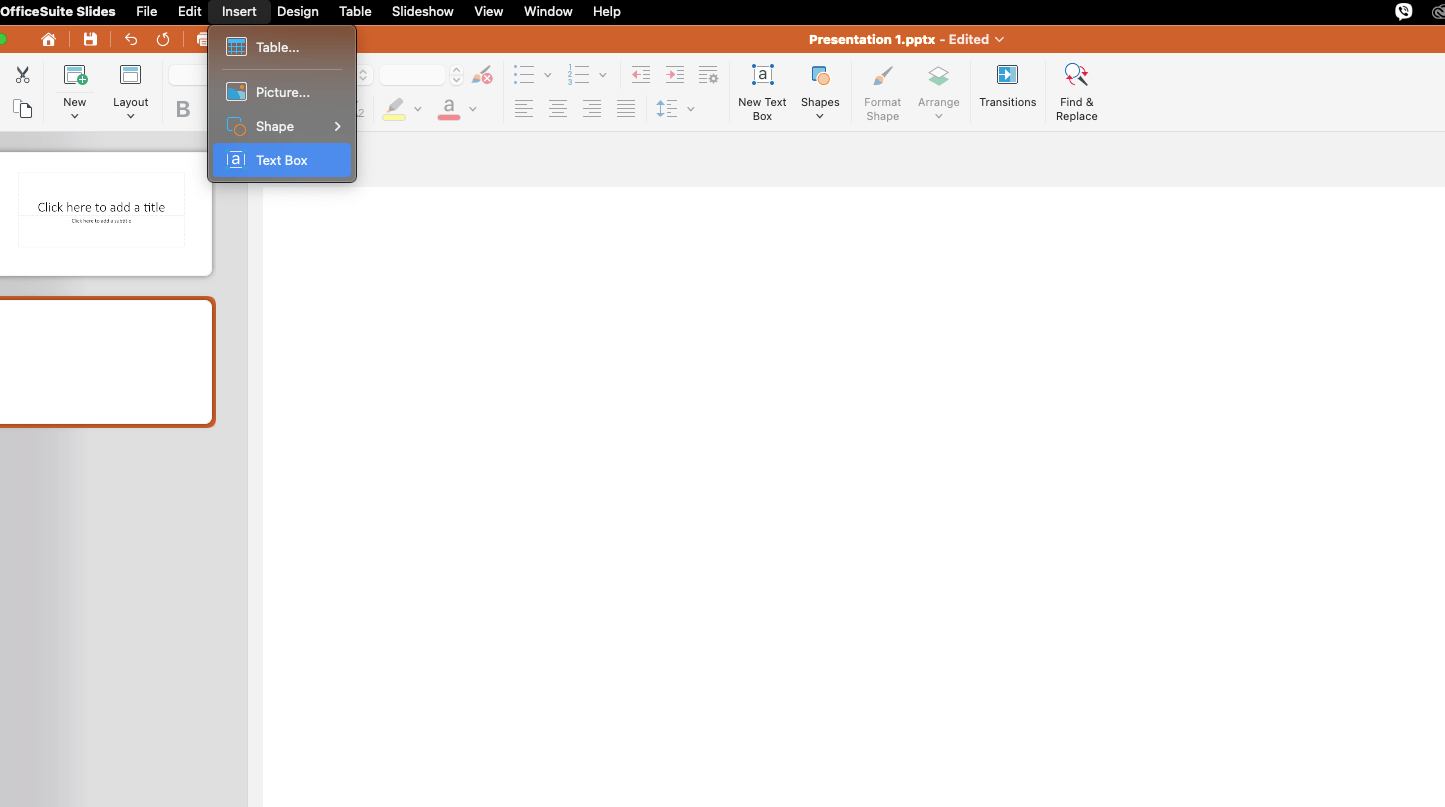
Moins c'est plus
Lorsque vous écrivez pour une présentation PowerPoint, n'oubliez pas que votre objectif est que le public écoute ce que vous dites, et non qu'il lise avec vous.
Évitez de remplir toutes vos diapositives de longues phrases dans la zone de texte, car votre contenu risque d'être recadré sur les projecteurs.
Utilisez plutôt un langage concis et percutant. Créez des diapositives qui utilisent des puces ou des phrases courtes, et essayez de limiter chaque élément à une seule ligne lorsque cela est possible.
À ce propos, quelle présentation vous semble la plus adaptée ?


Restez amical
N'oubliez pas d'utiliser un ton conversationnel !
Parlez directement à votre public afin que votre langage soit accessible et clair pour tout le monde.
Formes personnalisées
Transformez même la présentation la plus ennuyeuse en quelque chose de visuellement dynamique et attrayant avec des formes personnalisées. Utilisez-les pour illustrer des idées complexes plus clairement.
Présentez des données
Créez des diagrammes et des organigrammes personnalisés pour organiser votre contenu plus efficacement.
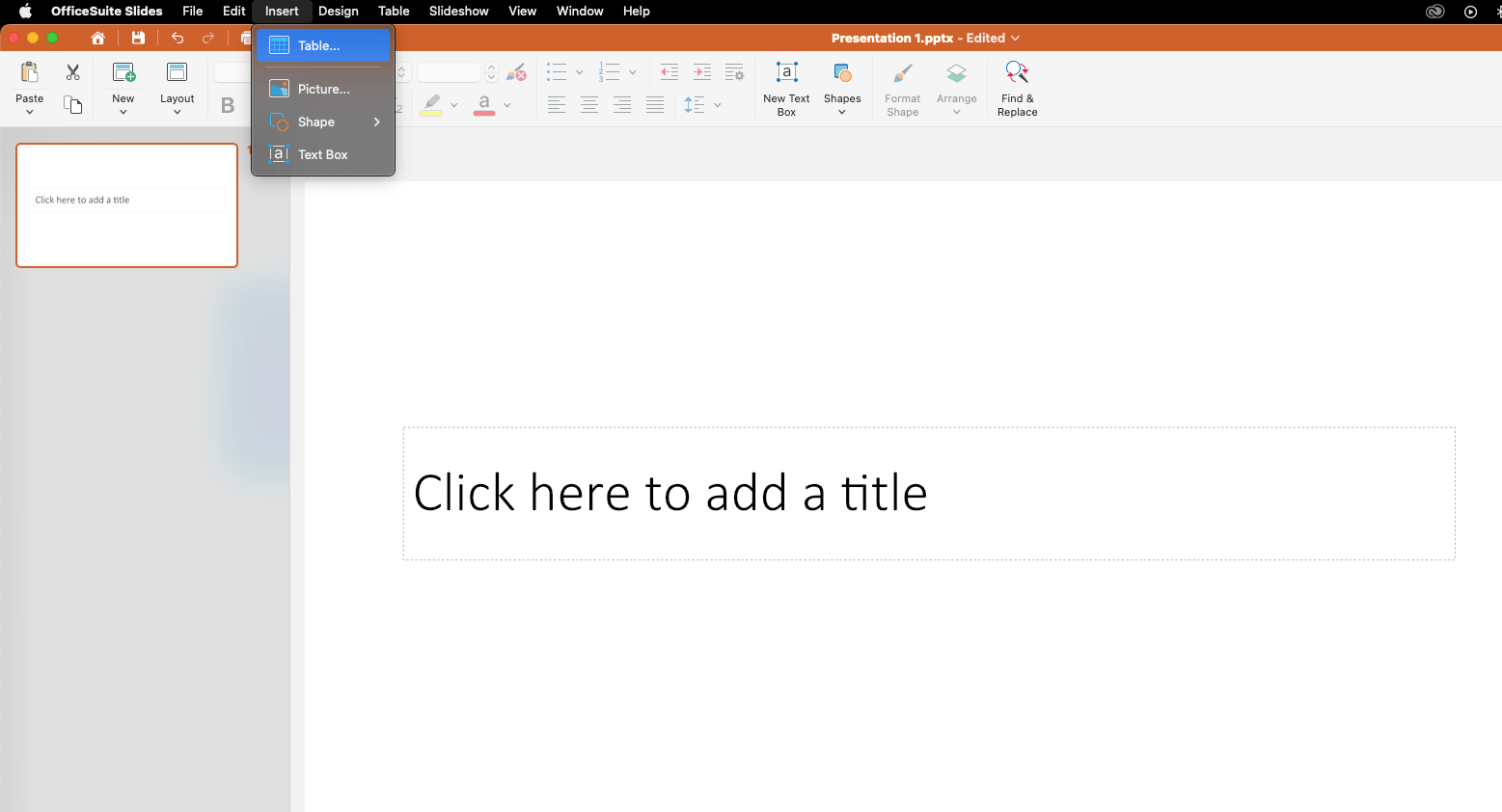
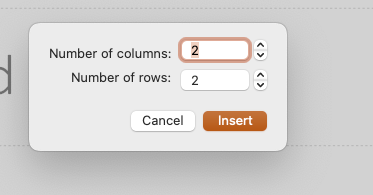
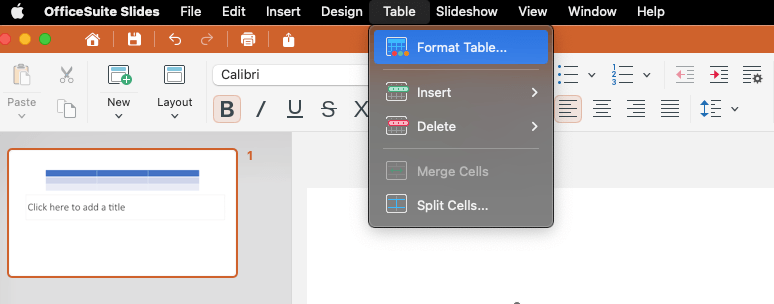
Présentez vos principaux messages
Mettez en évidence les points clés avec des flèches ou d'autres formes personnalisées, au lieu d'utiliser uniquement des espaces blancs ou des puces.
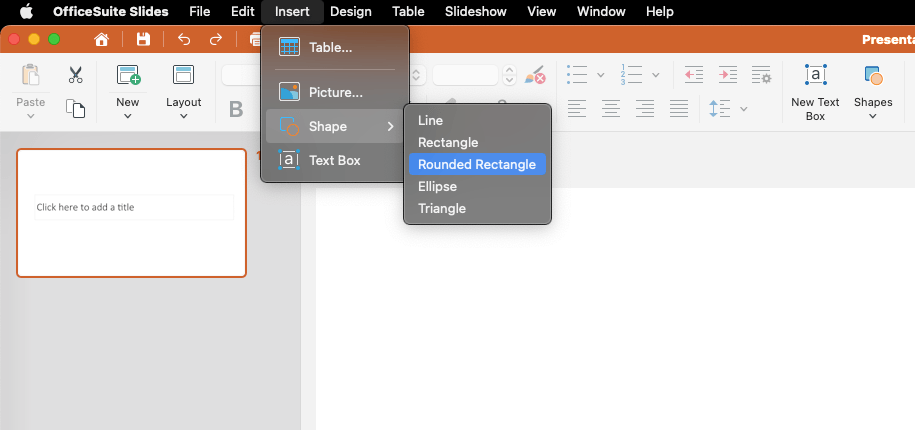
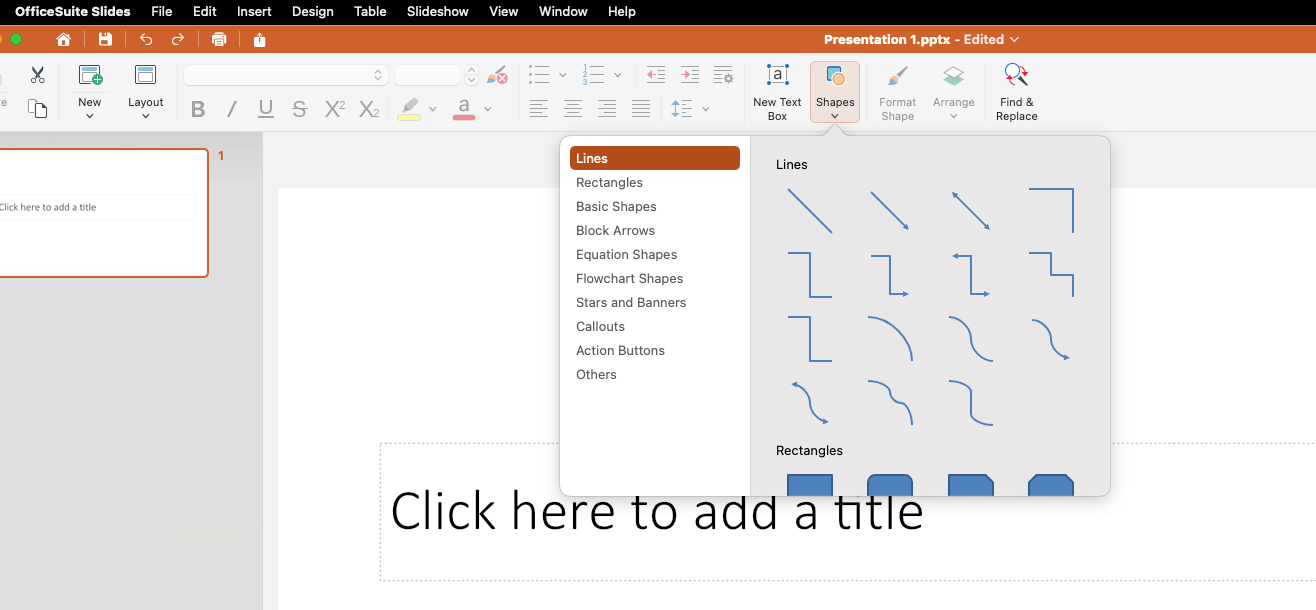
Personnalisation de vos photos
Vous pouvez également recadrer vos propres images dans des formes personnalisées pour améliorer l'attrait visuel de votre présentation.
Faites preuve de créativité et essayez les outils de fusion, de soustraction et de fragmentation de PowerPoint pour créer encore plus de formes personnalisées.
Restez simple
Avez-vous entendu parler de KISS (Keep It Short and Simple) ?
Si toutes vos diapositives doivent soutenir votre présentation, elles ne doivent pas submerger vos spectateurs ni entrer en conflit avec votre message.
Surcharger votre présentation avec du texte dense ou trop d'éléments visuels peut détourner l'attention de votre message clé et rendre plus difficile pour votre public de rester engagé. Votre présentation est là pour guider la conversation, pas pour répéter tout ce que vous dites.
Évitez les données ou les éléments visuels trop complexes : gardez les graphiques, les diagrammes et les pourcentages aussi simples que possible afin qu'ils puissent être rapidement compris en un coup d'œil.
Limitez la quantité de texte sur chaque diapositive : Vous pouvez même susciter l'intérêt en ayant des diapositives d'un seul mot, ou des diapositives qui posent des questions ou laissent des trous dans votre récit.
L'espace blanc, ou « espace négatif », est votre ami : Laissez de l'espace sur vos diapositives pour rester concentré sur les points clés.
Utilisez du contenu multimédia si cela est approprié
Les éléments multimédias tels que les images, les vidéos et les clips audio peuvent donner vie à votre présentation, garantissant que votre message résonne longtemps après la fin de votre diaporama.
Les éléments interactifs peuvent aider à illustrer vos points et rendre les idées complexes plus faciles à comprendre.
Images PowerPoint
Les images, par exemple, peuvent ajouter une note émotionnelle à votre message.
Choisissez des visuels professionnels et de qualité : Optez pour des images épurées, simples et en lien avec votre contenu pour renforcer un point clé ou apporter une rupture visuelle.
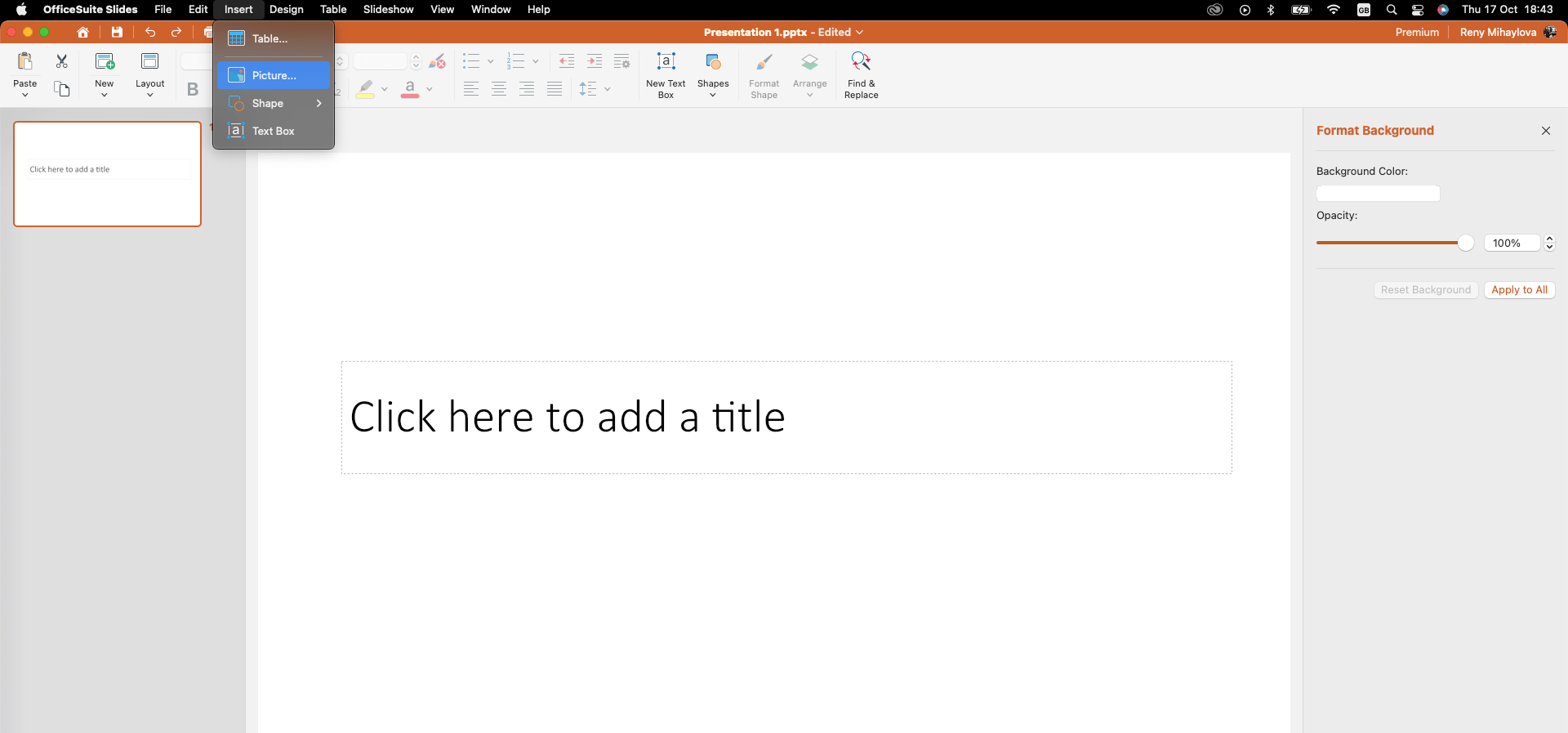
Vidéos PowerPoint (et audio)
La vidéo peut être un outil tout aussi efficace, en particulier pour expliquer des processus complexes ou donner vie à des données.
Intégrez votre vidéo dans votre présentation, au lieu de passer à une plate-forme ou un lecteur de streaming vidéo populaire, pour garantir que l'attention des spectateurs est maintenue et que vous n'avez pas à basculer entre les fenêtres.
Le même principe s'applique aux clips audio, qui peuvent être utilisés pour ajouter de la profondeur, créer une ambiance ou renforcer vos messages clés.
Lorsque vous ajoutez ces types de contenu multimédia à votre présentation, gardez le contrôle de la lecture et évitez de configurer votre vidéo pour qu'elle soit lue automatiquement.
Tableaux PowerPoint
Lors de l'intégration de diagrammes et de graphiques, la simplicité est essentielle. Des polices claires, des couleurs vives et une mise en page facile à comprendre garantissent que vos spectateurs peuvent rapidement saisir vos données sans se sentir dépassés.
Redessinez vos données directement dans PowerPoint (plutôt que d'utiliser des captures d'écran peu pratiques) pour conserver le flux et le style de votre diaporama.
Envisagez des alternatives à PowerPoint
Bien que le programme PowerPoint reste un choix populaire, il peut être coûteux et il manque de flexibilité
outils de présentation alternatifs vous offrent des fonctionnalités uniques, une meilleure collaboration ou des solutions rentables adaptées à vos besoins.
Jetez un œil à trois excellentes options qui pourraient remplacer PowerPoint : MobiSlides, Google Slides et Prezi.
MobiSlides
MobiSlides se distingue par son équilibre parfait entre simplicité, outils professionnels et compatibilité.
Ce créateur de présentations fonctionne sans effort avec PowerPoint, Keynote et OpenOffice, vous permettant d'éviter les problèmes de format de fichier lors de votre présentation.
Grâce au stockage cloud gratuit sur MobiDrive, vous pouvez présenter depuis n'importe où, en utilisant uniquement votre appareil mobile.
Utilisez la fonction Masque des diapositives de MobiSlides pour personnaliser plusieurs diapositives simultanément, garantissant ainsi un aspect cohérent et professionnel.
MobiSlides propose des transitions professionnelles, des vues de présentateur et des timings de diapositives pour vous aider à diffuser votre contenu en toute confiance et de manière professionnelle.
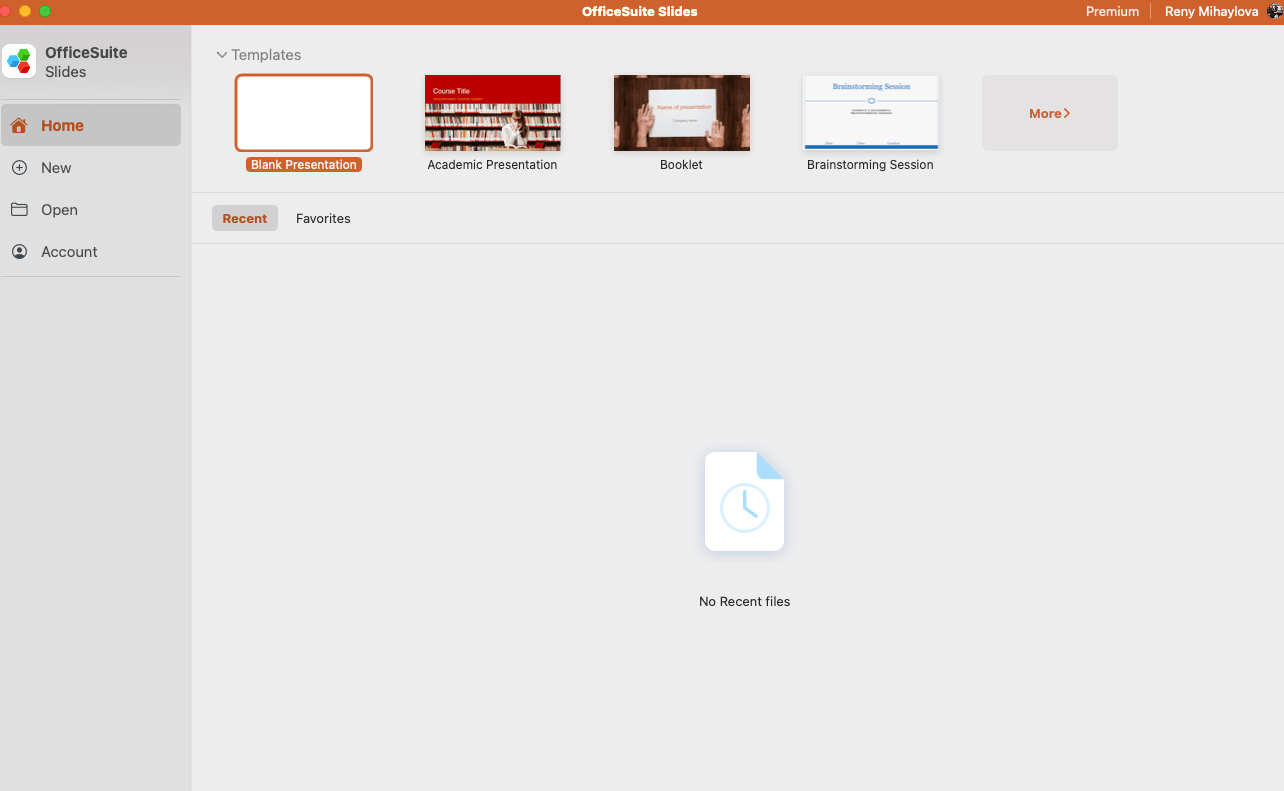
Google Slides
Google Slides vous permet de travailler sur votre diaporama avec votre équipe depuis n'importe où (aucune connexion Internet n'est nécessaire) : édition et commentaires en direct.
Le créateur de présentations vous permet d'accéder à d'autres outils Google, à savoir Docs et Sheets, ce qui facilite la collaboration et l'intégration des données.
Il dispose également de modules complémentaires intégrés, tels que Pear Deck et Nearpod, ce qui en fait un outil polyvalent pour les présentations interactives.
Ce qui est génial avec Google Slides, c'est que tout ce dont vous avez besoin pour commencer à créer est un compte Google.
Prezi
Prezi vous place au centre de votre présentation, la rendant plus attrayante pour un public virtuel ou en personne.
La toile ouverte de Prezi vous permet de présenter de manière non linéaire, créant ainsi des expériences plus engageantes et visuellement attrayantes.
Grâce à ce créateur de présentations, vous pouvez accéder à des millions d'images, d'autocollants et d'icônes d'Unsplash et de Giphy.
Parallèlement, Prezi AI accélère le processus de génération de présentations en proposant des suggestions de conception, vous permettant de vous concentrer davantage sur la créativité.
Créez des présentations qui transmettent votre message
Il peut être facile de maîtriser la manière de créer des présentations, surtout si vous connaissez la « recette secrète ».
Transformez votre présentation de « quelques diapositives que vous avez assemblées » en une expérience divertissante (et éducative).
La règle 5-5-5
Avez-vous entendu parler de la règle 5-5-5 ? Elle repose sur la théorie de la simplicité : cinq mots par ligne, cinq lignes par diapositive et pas plus de cinq diapositives contenant beaucoup de texte à la suite.
Pourquoi devriez-vous utiliser la règle 5-5-5 ?
Vos spectateurs ne veulent pas lire un roman pendant votre présentation PowerPoint – ils veulent absorber votre message sans effort.
Tenez-vous en à la règle 5-5-5 et vous garderez leur attention là où elle doit être : sur vous !


Attirez l'attention de votre public
Pour attirer l'attention de votre public dès le début, il est essentiel de construire votre présentation autour d'un message clair et engageant. Commencez par vous demander :
Quel est le but de ma présentation ?
Que veux-je que mes spectateurs retiennent ou fassent ensuite ?
Une fois que vous avez défini vos objectifs, structurez votre diaporama de manière à les refléter, en vous assurant que chaque diapositive contribue à votre récit global.
Les premières lignes
Bien entendu, l'
Un fait surprenant ;
Une question qui incite à la réflexion ;
Une anecdote personnelle qui trouve un écho auprès de votre public.
Votre diapositive d'ouverture doit attirer l'attention et donner le ton pour que vos spectateurs s'investissent dans ce qui vient ensuite.
Tout est une question d'éléments visuels
Le cerveau humain traite les éléments visuels beaucoup plus rapidement que le texte, alors intégrez des images, des animations et des infographies dans votre présentation.
De plus, les éléments interactifs comme les GIF peuvent ajouter de la personnalité et de l'humour tout en illustrant des processus ou des idées de manière rapide et attrayante.
C'est en forgeant qu'on devient forgeron
Peu importe l'attrait visuel de votre présentation PowerPoint, elle n'aura pas l'impact souhaité si vous êtes stressé ou incapable de la présenter en toute confiance.
Répétez plusieurs fois à l'avance pour vous familiariser avec le contenu, assurez-vous de couvrir tous les points clés et maintenez un rythme approprié.
La pratique peut vous aider à identifier les lacunes visuelles et à peaufiner votre présentation, afin que votre message soit fluide.
Adaptez-vous à votre public
Comprendre vos spectateurs est essentiel pour élaborer un message pertinent et percutant. Recherchez les besoins, les attentes et les points faibles de vos spectateurs pour adapter votre présentation PowerPoint à leur langue.
Par exemple, si vous faites une présentation devant un groupe de professionnels férus de technologie, l'intégration de visualisations de données et d'un jargon spécifique au secteur les engagera plus efficacement qu'un contenu générique.
Adapter votre approche non seulement capte l'attention dès le début, mais montre également que vous avez pensé à leurs défis uniques.
Utilisez une image de marque cohérente
Une image de marque cohérente tout au long de votre présentation montre que vous êtes un professionnel et laisse une empreinte sur votre public.
Le cas échéant, utilisez les directives de marque de votre entreprise pour appliquer les logos, polices et schémas de couleurs appropriés, garantissant une connexion transparente à l'identité de votre entreprise tout au long de la présentation.
Modèles personnalisables
Lorsque vous choisissez un modèle de diapositive, visez des conceptions subtiles qui ne détourneront pas l'attention de votre message mais offriront néanmoins un contraste suffisant entre le texte et l'arrière-plan.
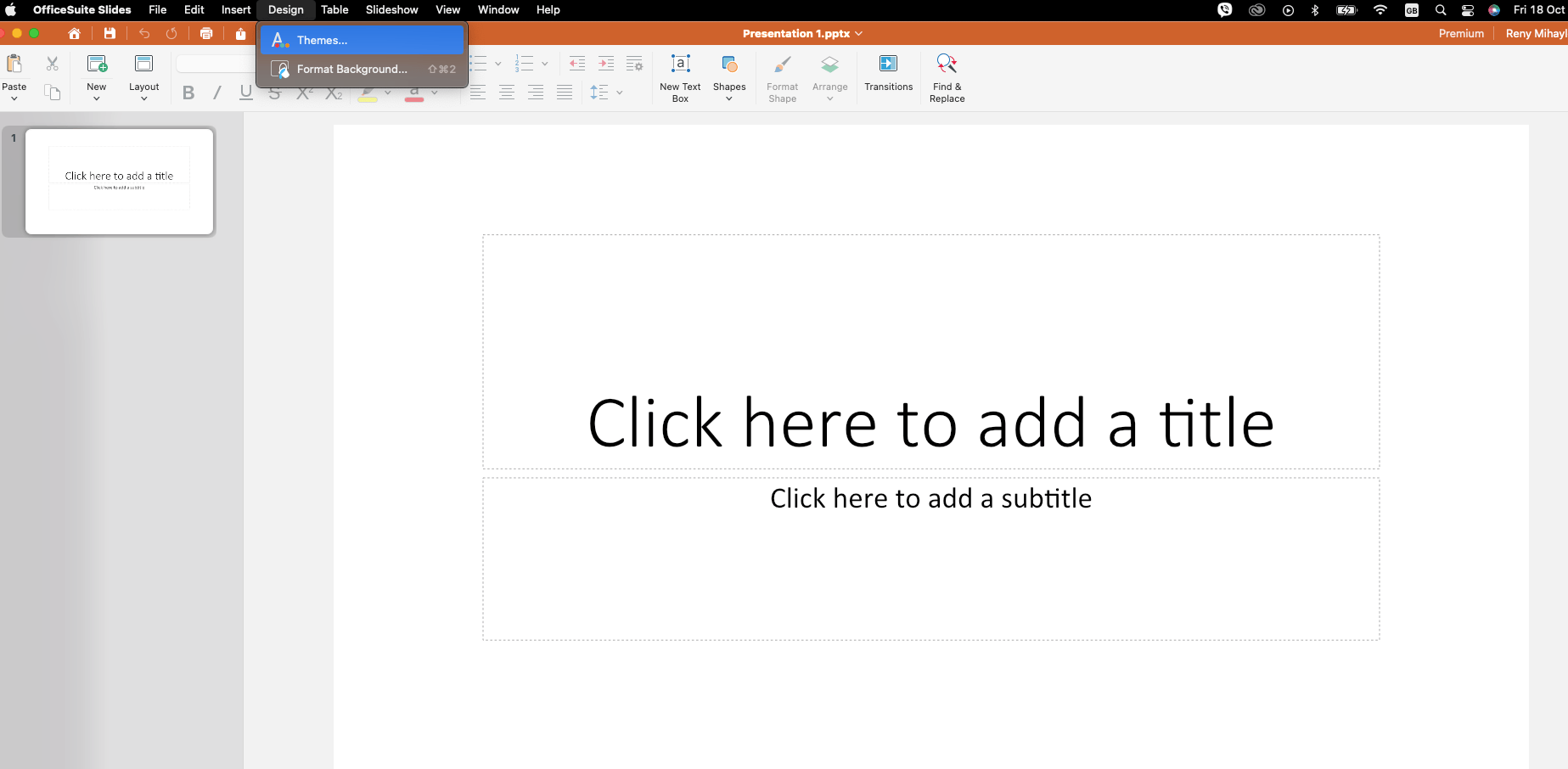
Conception des diapositives : variations de couleurs et typographie
Adoptez une palette de couleurs et une typographie cohérentes pour garder votre public concentré et unifier votre contenu.
Choisissez des couleurs qui contrastent entre le texte et l'arrière-plan, en privilégiant la lisibilité de votre contenu.
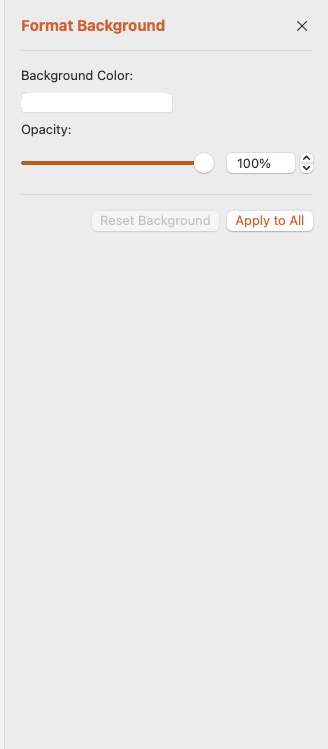
Ensuite, sélectionnez des polices claires, faciles à lire et visuellement attrayantes, en veillant à ce que votre contenu reste le point fort, et non le design lui-même.
Tenez-vous-en à 2 ou 3 polices claires et lisibles. Attribuez des rôles distincts à chaque police, par exemple en utilisant une pour les titres et une autre pour le corps du texte, afin d'améliorer la clarté et le flux visuel.

Enfin, assurez-vous que vos polices restent cohérentes en modifiant les thèmes intégrés de PowerPoint et votre diapositive principale .
Intégrez la narration
La narration vous permet de vous connecter avec votre public à un niveau plus profond et plus émotionnel.
Commencez par construire votre présentation autour d'une histoire centrale. Ce récit doit répondre à des questions essentielles telles que le but de votre présentation, ce que vous voulez que votre public retienne et les actions que vous voulez qu'il entreprenne par la suite.
Évitez de remplir votre diaporama de points qui nuisent à l'histoire principale, laissant ainsi votre public libre de s'interroger. Au lieu de cela, alignez votre PowerPoint sur votre message principal.
Conclusion
La création d'une présentation percutante nécessite une conception réfléchie, un texte concis et un message clair pour captiver votre public.
En incorporant la narration, des visuels personnalisés et en suivant la règle 5-5-5, vous pouvez rendre votre présentation non seulement attrayante mais aussi mémorable.
N'oubliez pas que la simplicité est essentielle : laissez vos diapositives soutenir votre message, et non le submerger.
Vous avez besoin d'un coup de pouce pour exprimer vos idées ? Pourquoi ne pas essayer MobiSlides ?